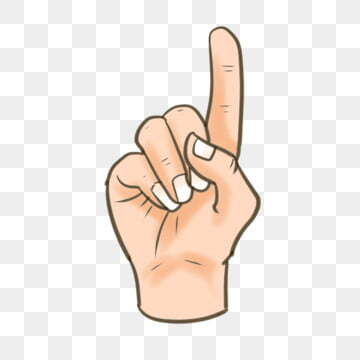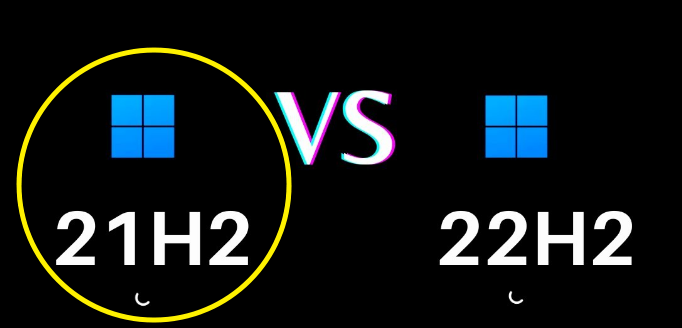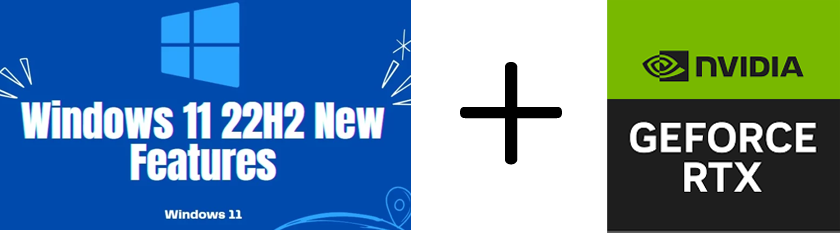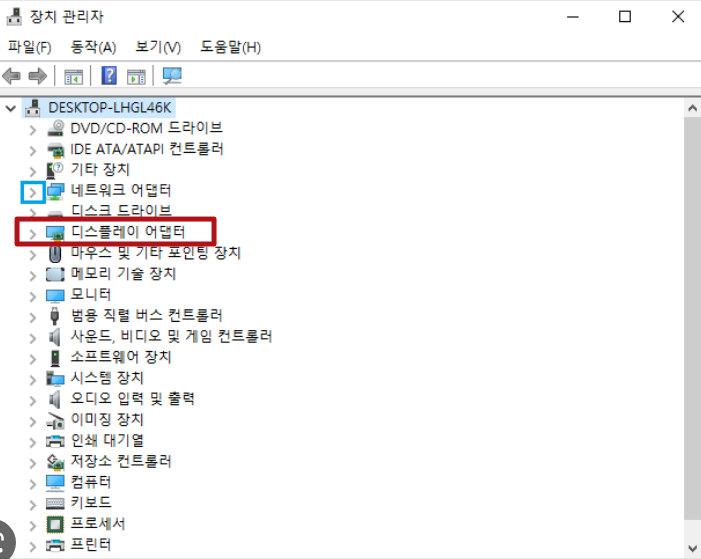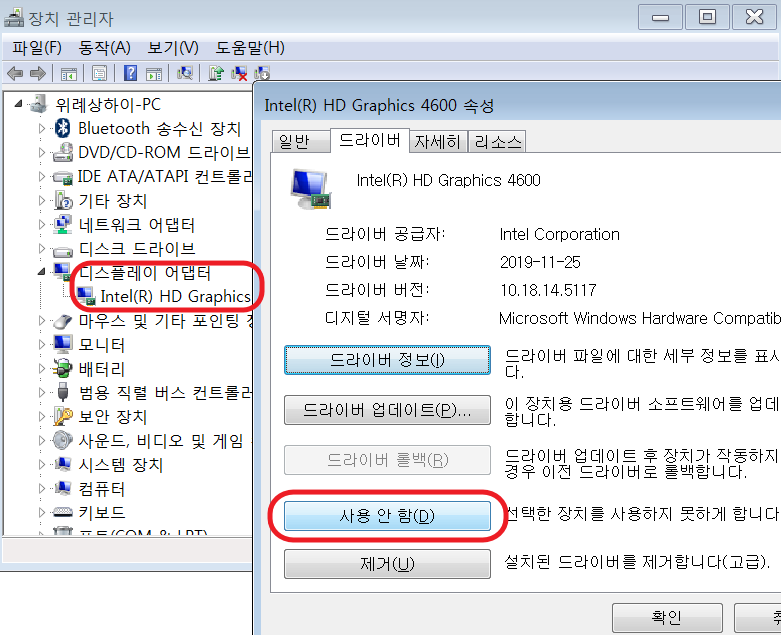즈위프트 코그 zwift cog
트레이너 (로라) 에 자전거를 거치할 때, 카세트(스프라켓) 대신에 걸어두는 장치라고 보면된다.
세팅에 따라서는 가상변속도 지원한다. 보통은 워크아웃플랜으로 트레이닝시 ERG모드로 쭉쓰기만 하면 편하다.
즈위프트 코그는 현재 2세대까지 나와있으며 차이는 아래와 같다
버전 1
- 색상: 블랙
- 기어 톱니 프로필: 더 뾰족하고(~2mm 폭), 더 얇음
- 소음 수준: 5/10
- 단종
버전 1.05
- 색상: 블랙
- 기어 톱니 프로필: 덜 뾰족함(~3mm 폭), 더 두꺼움
- 소음 수준: 3/10
- 일부 "Zwift Ready" Wahoo 트레이너에 장착되어 판매 중이지만 재고가 소진되면 버전 2로 교체될 예정.
버전 2
- 색상: 오렌지, Zwift 로고 포함
- 기어 톱니 프로필: v1.05와 동일
- 소음 수준: 2/10
- 좌우 유격 10단계 조절가능
- 소음 감소를 위한 고무링 및 기타 하우징 변경 포함
- 멀티 트레이너 프리허브바디가 있는 제품 / NO프리허브 제품 2가지가 있음
- Zwift Ride 스마트 프레임 세트 구매시 NO프리허브 제품 포함.
여기서 우리가 구할 수 있는 제품은 버전2 되겠다.
나는 zwift ride 스마트 프레임을 구매했으며 NO프리허브바디 제품을 같이 받게되었다.

보면 가운데 구멍안에 반투명 프라스틱과 뒷면보호를 위한 골판지가 붙어 있었다.
설치는 아래 영상을 확인하면서 천천히 한다.
https://www.youtube.com/watch?v=Z8v7rGUQKXA&t=4s

프리허브바디가 없기 때문에, 잘끼워 맞춰야하는 것이 관건인데
생각보다는 쉬울수도 어려울수 도 있다. 왜냐하면 코그가 여러 파츠로 되어있는데
아까말한 반투명 플라스틱에 달랑달랑 고정되어 있고, 프리허브바디에 꽂으면 플라스틱이 빠지는 형태인데
잘못꽂아도 플라스틱이 빠져나온다 = 코그 부품 다분리되는 불상사.

장착팁은
허브바디의 톱니 제일 얇은 것은 12시방향으로 두고,
코그의 플라스틱톱니를 보면 트여있는곳이있다. 이것도 12시로 한뒤 조심스럽게 밀어넣는다.
아무튼 어찌어찌 몇번의 분리를 겪고 다시 잘 맞춰서

반조립성공.
즈위프트라이드 스마트프레임은 무게가 17키로? 19키로 정도 나가서 꽤 무겁다고 느껴진다.
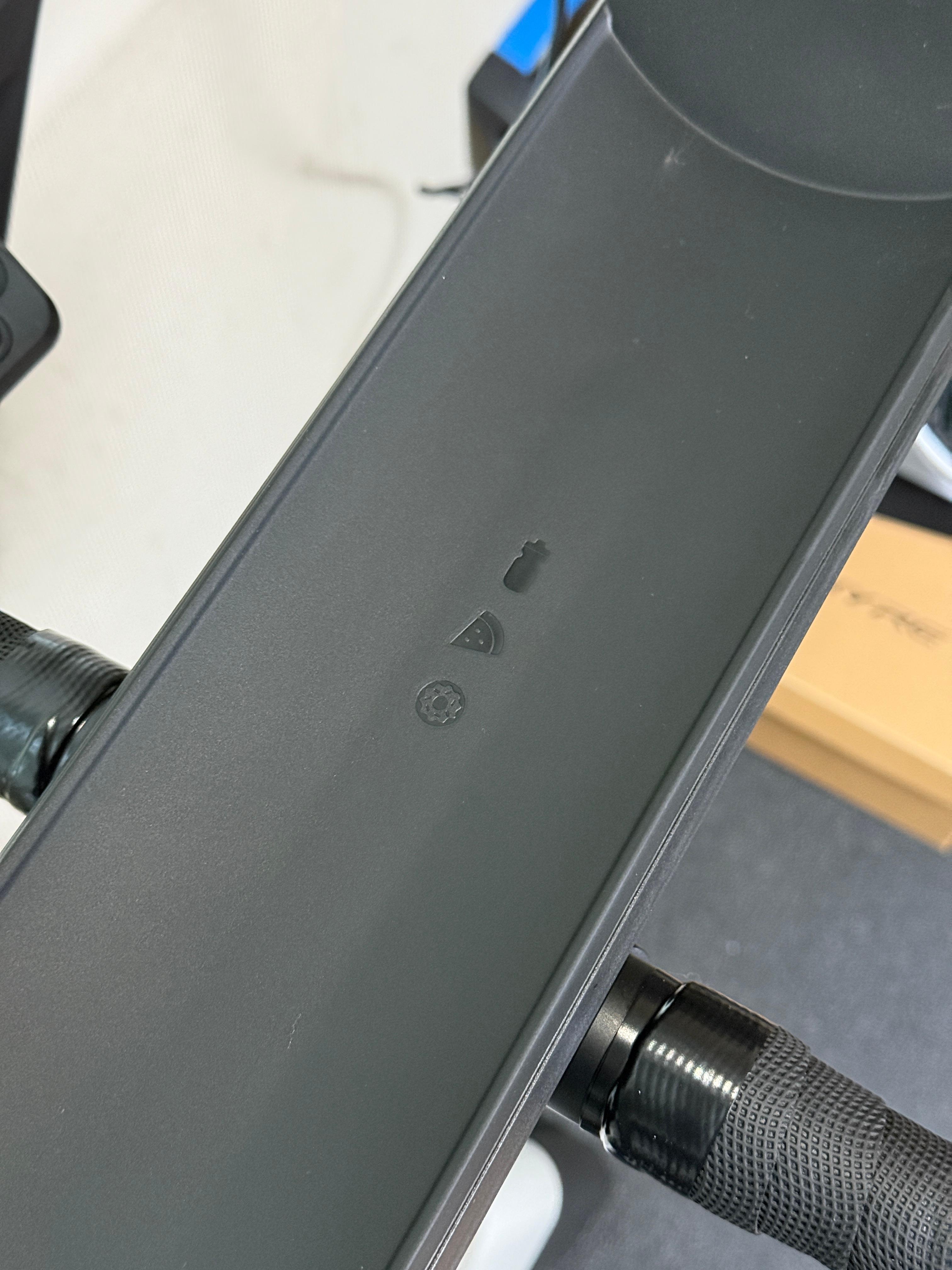

컨트롤하는 버튼누르는감은 고무느낌이 강하고, 깊숙히 눌러야한다.

변속레버의 변속 버튼도 그리 좋진않다. 기존 시마노레버버튼 / 스램레버버튼에 비하면 많이 아쉬운데,
트레이닝할 때 긴급하게 변속할 일이 얼마나 있겠냐마는 ...

즈위프트 코그는, 공식적으로는 시마노/스램 허브바디를 지원하고 (스램에 적용 못시켜봤지만 될 것 같다)
체인도 시마노/스램 둘다 코그에 잘 맞물린다.

완성. 페달까지 달았다.
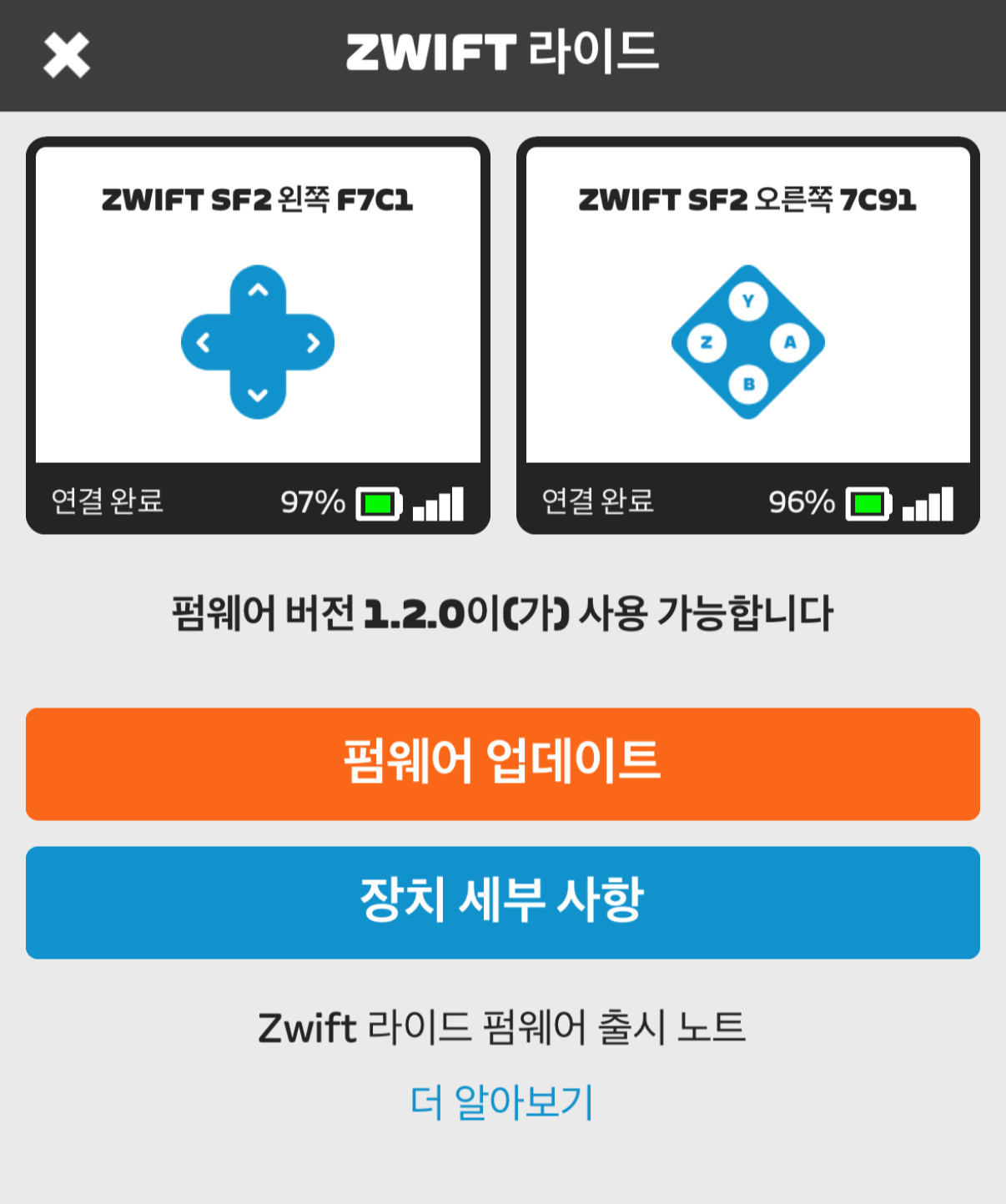
양쪽컨트롤러 충전도 각자해야하고, 펌웨어도 한쪽씩 따로 업데이트 한다.
스마트폰에 연결시엔 당연하게도 태블릿이나 PC에서 연결이 끊긴다.
그리고 왼쪽레버가 보통 호스트이다. 왼쪽이 연결이되어야 오른쪽도 따라서 연결된다.
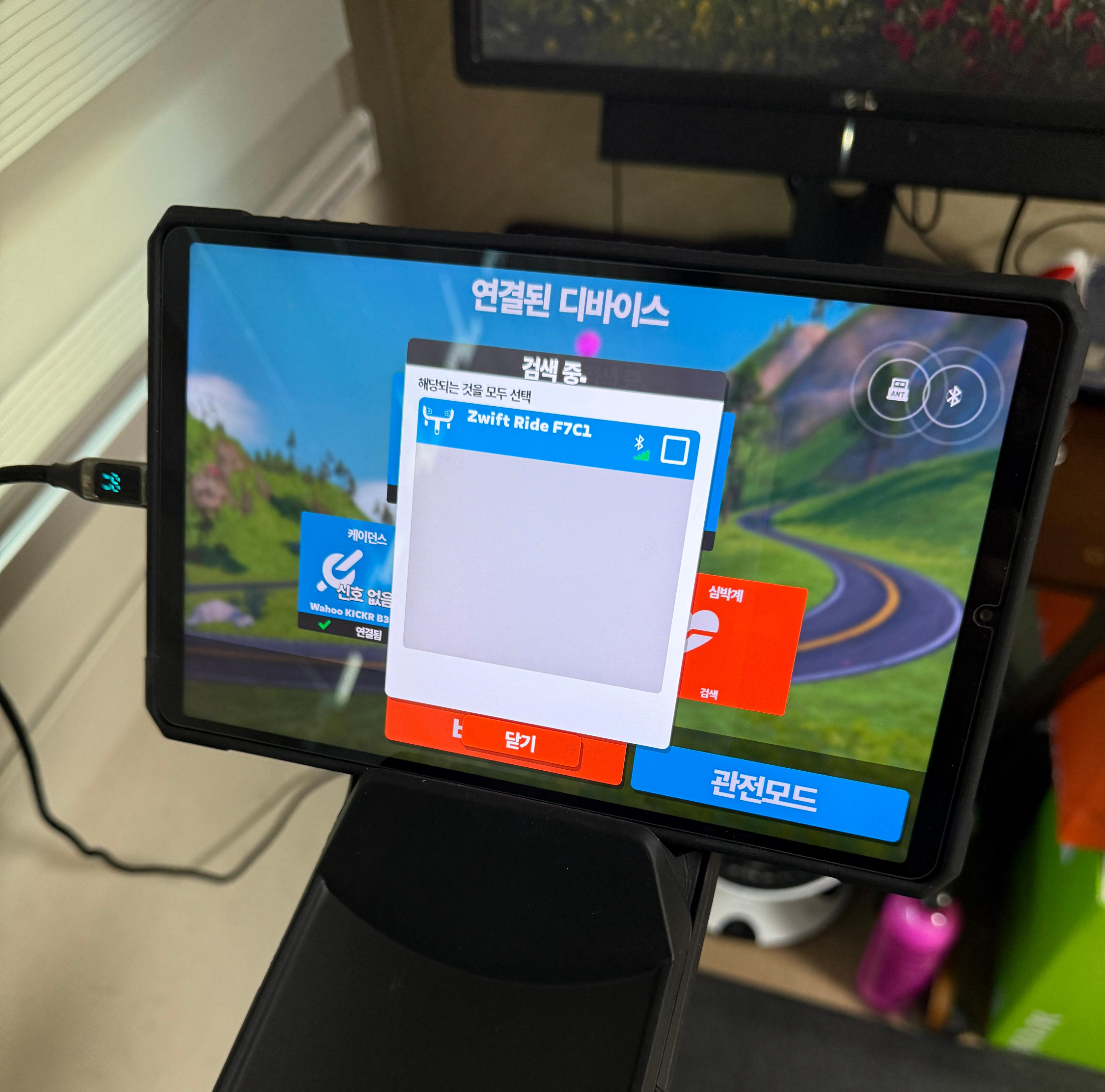
여기서 문제가 터진다.
아무리 즈위프트 컨트롤러 연결을 하려고 해도, 체크박스가 체크터치가 안된다.
그냥 들어가면 컨트롤러 먹통. 스마트 프레임을 산 의미가 없어진다.
즈위프트 스마트프레임 판매자와 몇번의 연락 끝에 불량 판정을 내리는 쪽으로 생각했다.
하지만 이런일이 있으면 참지 못하는 나는 이틀동안 해외 커뮤니티를 검색하기 시작했고
문제를 찾아냈다.
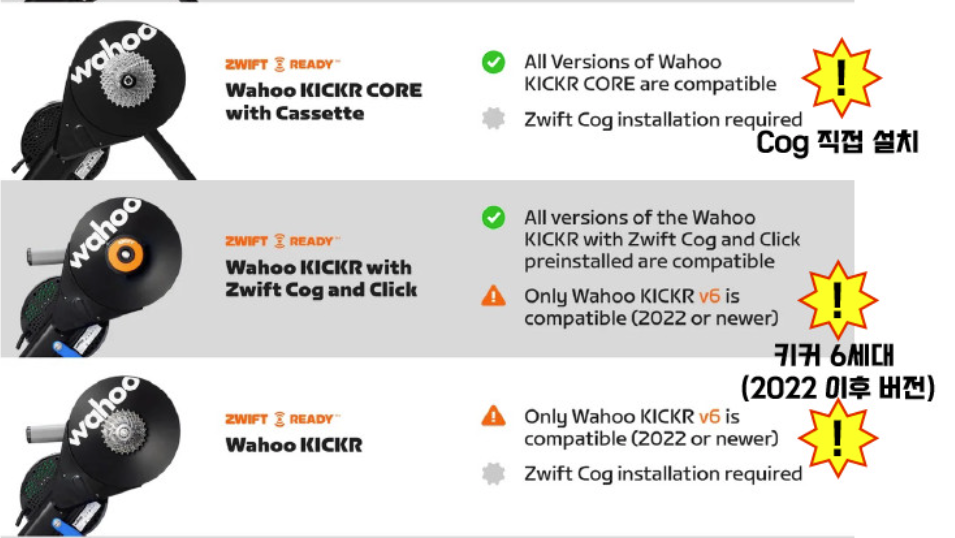
내 트레이너는 와후키커 v5 였고, 가운데 all version of the wahoo KICKR with Zwift Cog and Click preinstalled are aompatible 글자만보고 철썩같이 믿었던것이다. 그치.. 굴리게는 해주는데 가상변속은 아니란다.
그 밑에 느낌표로 Only Wahoo KICKR v6 is compatible (2022 or newer) 가 대체 뭘까 only?!
라고 살짝 고민하고 넘어갔던 나. 아무리해석해도 위문장과 아래문장이 괴리감은 풀리지않았다.
정답은 v5이하까지는 코그설치는 되지만, 가상변속은 지원하지않는다.
지원하지않는 모델은 즈위프트 연결화면에서 체크박스가 영원히 터치되지않는다.
가상변속을 지원하는 와후트레이너는
2024현재 키커v6(2022 or newer) , 뉴 키커코어 이다.
정확히 안써준 즈위프트 관계자 소환해서 때리고 싶다.
즈위프트 소프트웨어에서 호환이 안되어 연결이 안된다는 에러메시지 한번 띄우는게 그렇게 어려운건지 알고싶다.
체크박스가 터치가 안되서 몇시간을 고생하고, 또 몇시간을 검색했는지.

결국 기존 키커v5를 팔아버리고(파는날까지 탔다ㅎ),
뉴키커코어를 새로 샀다. 다좋은데 키커처럼 손잡이가 없어서 이동시에 매우 불편함.

여기서 또 문제가 걸렸다.
코그락링을 조이는데, 오버토크 ㅜ 5Nm 으로 조여야하는데 내 락링공구가 워낙 크고 센놈이라; 오버토크가 되어버렸다.
빠가가각 소리와 함께, 헛도는 코그.

내가 힘이 센게아니라, 코그락링이 문제다.
프라스틱으로 되어있고, 심지어 프리허브바디로 들어가는 나사산도 얇은 프라스틱이다.
알루 CNC 가공이 안된 자전거 부품은 카본외에 처음인듯.

결국 해외직구주문 즈위프트코그 / 클릭 업그레이드 킷 .
이번엔 멀티트레이너 제품 (허브바디포함) 이라서 허브바디에 결합되어 오므로 락링 조일 필요가없다.
부품은 와셔2개가 더들어있다. NO프리허브킷에 비하면 너무나 쉽기 때문에 금새 조립을 할 수 있었다.
그동안 기존 자전거에 카세트까지 달아서 다시 쓰느라 고생했네.
클릭은 쓸일없는데 팔아야한 싶기도 .. 팔리나?

허브바디가 달여있는 멀티트레이너킷.
즈위프트코그를 살거면 꼭 멀티트레이너 킷으로 사는 것이 이득이다. (프리허브킷과 가격차이가없음)
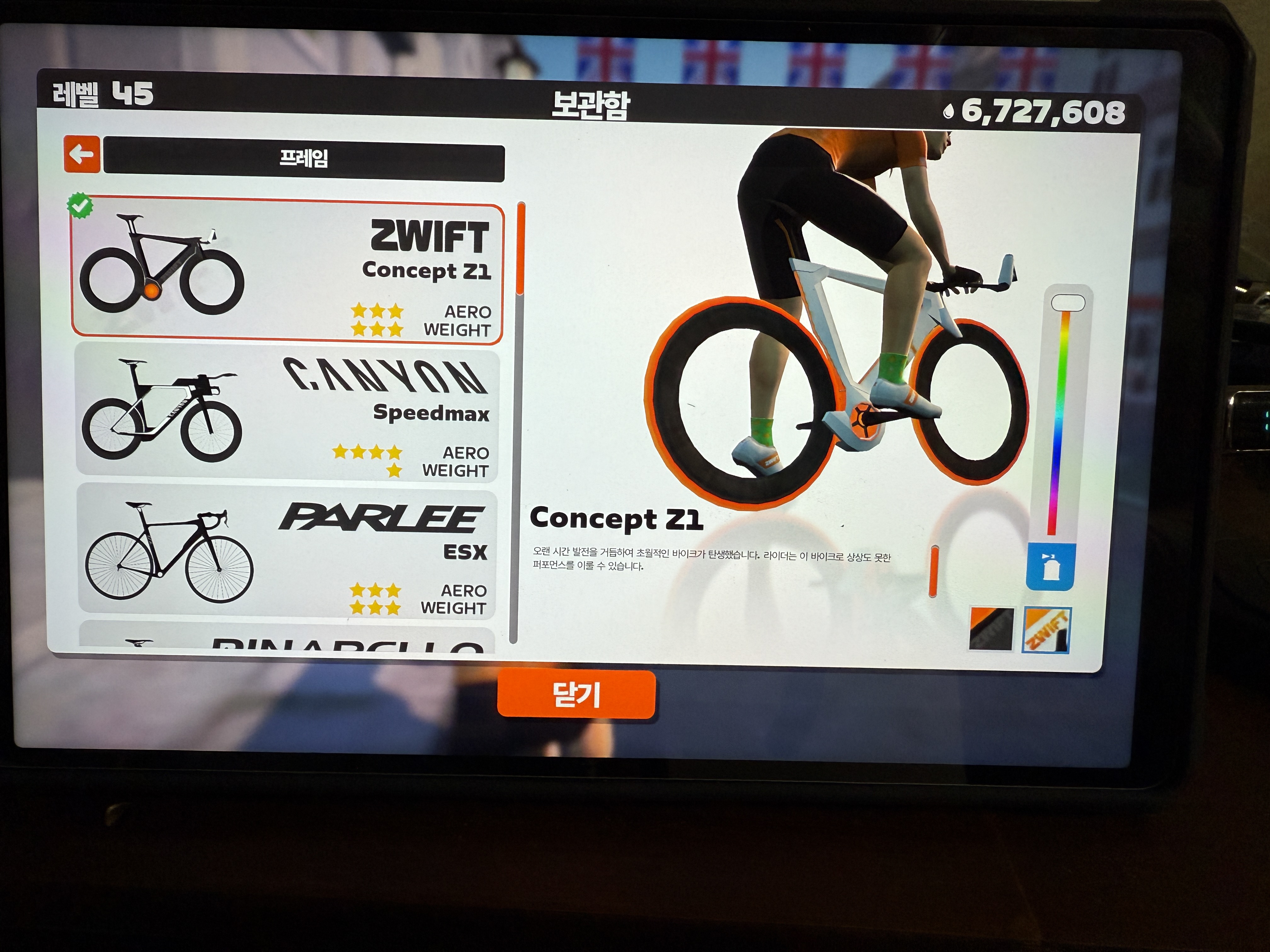
즈위프트 컨트롤러 연결을 완료하면,
즈위프트 컨셉Z1 타칭 즈위프트 트론을 검은색에서 하얀색으로 바꿀수 있게 해금이 된다.
(트론은 먼저 해금되어 있어야함 = 50000m 클라임 챌린지완료시)

최애 프로그램 나는솔로 보면서
RIDE ON
'스포츠 > 자전거' 카테고리의 다른 글
| 알라네라 일체형 핸들바 / 전용 렉마운트 / 마운트무게제한 (0) | 2022.04.29 |
|---|---|
| 크랭크브라더스 에그비터3 페달 + 티탄스핀들 (1) | 2022.04.29 |
| 로드 자전거 구입 할 시에 눈여겨 보는 몇가지 (0) | 2021.11.24 |
| 보라 울트라 WTO45 (0) | 2021.11.12 |
| 대 유압 디스크브레이크 소음 시대! 자가정비좀 하자 (0) | 2021.11.11 |